아이폰 사용시간, 스크린 타임 확인과 앱설치 없이 아이폰 앱 사용시간 제한 설정하기
안녕하세요!
오늘은 아이폰의 특별한 기능에 대해서
이야기를 해보려고 합니다.
요즘 릴스, 쇼츠 등 간편하게 볼 수 있는
컨텐츠들이 많아지다 보니 대중교통을 타든
어딜 가든 거의다 핸드폰만 보고 있는 상황을
많이 볼 수 있습니다.
사실 이건 그닥 달가운 상황이 아니긴 합니다.
핸드폰 사용이 많아지면서 뭔가 해야할 일도
귀찮아지고 미루는 경우도 다반사거든요.
보통 핸드폰 사용시간을 아이폰에서는
스크린타임이라고 표현이 되어있습니다.
이 스크린타임으로 하루동안 핸드폰을
얼마나 보았는지 특히 어느 어플을 가장
많이 사용했는지 등을 알 수 있습니다.
그래서 저도 이 스크린타임을 확인해서 핸드폰
시간이 적절한지 줄여야하는지 체크하곤
합니다.
핸드폰 사용시간 체크뿐만 아니라 다른 어플을
따로 다운로드하지 않아도 아이폰 설정으로
특정어플의 사용시간을 조절할 수 있습니다.
그래서 오늘은 아이폰 사용시간, 스크린타임
확인하는 방법과 앱설치 없이 아이폰 앱
사용시간 제한 설정하는 법에 대해서
알려드리도록 하겠습니다!
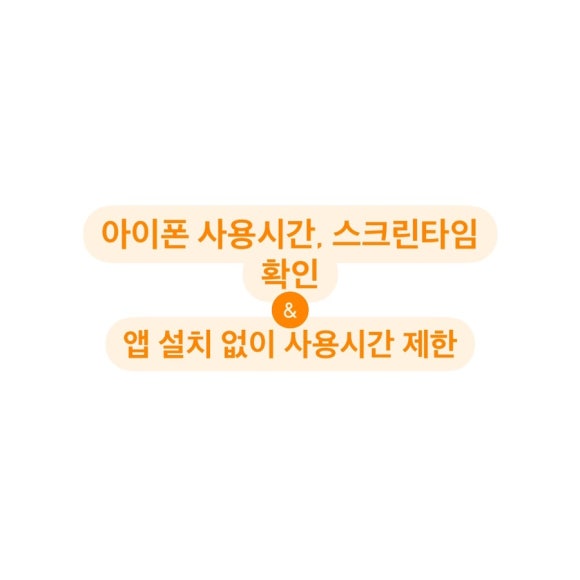
아이폰 사용시간, 스크린타임 확인
먼저 설정어플로 들어가주세요.
그 후 스크린타임 탭으로 들어가주세요.
그럼 스크린 타임이 나오게 되고 해당 탭
하단의 앱 및 웹 사이트 활동 모두보기를 누르면
스크린타임이 어떻게 분배되어 있는지
확인하실 수 있습니다.
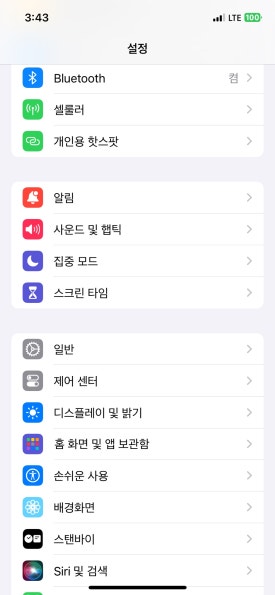
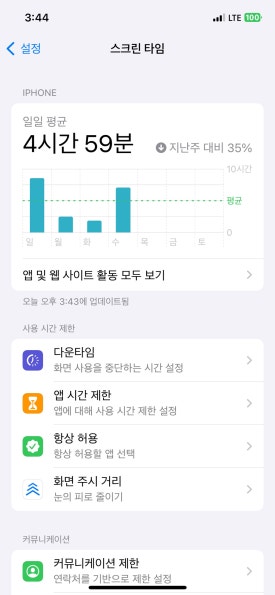
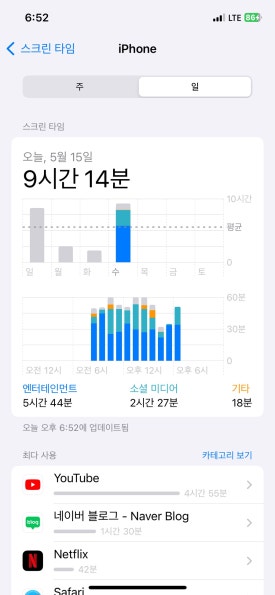
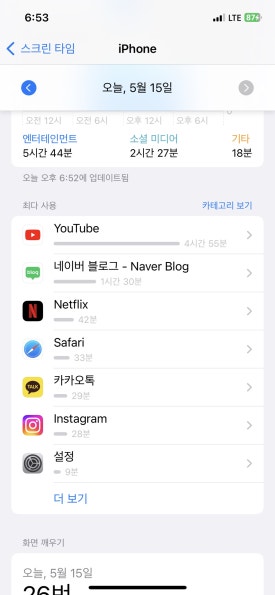
역시나 유튜브가 가장 많네요..
이렇게 가장 많이 사용하는 어플을
스크린타임분석을 이용해서 확인해보실 수
있습니다.
어플 사용시간 제한 설정하기
가장 많이 사용하는 어플을 확인해보았으니
이제 사용시간 재한을 해보도록 하겠습니다.
다음은 다른 어플 설치할 필요 없이
아이폰만으로 어플 사용시간 제한을
설정하는 방법입니다.
마찬가지로 설정어플로 들어가서 스크린타임
탭으로 들어가주세요.
그럼 스크린타임 분석 밑에 사용시간제한
탭이 있습니다.
여기서 앱 시간 제한이라고 쓰여있는 탭을
눌러주세요.
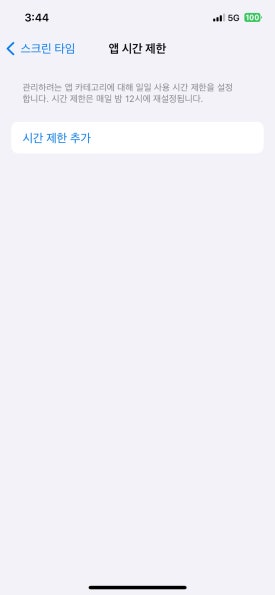
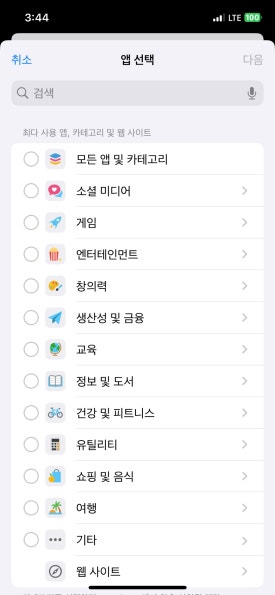
시간제한 추가를 눌러주시면 카테고리가
선택됩니다.
저는 게임 카테고리에 사용제한 시간을
걸어보도록 하겠습니다.
게임 탭옆에 화살표를 누르게 되면 게임
카테고리관련 앱들이 리스트됩니다.
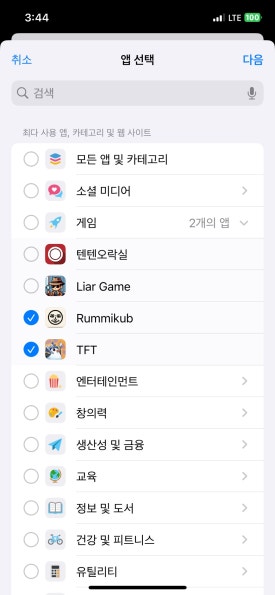
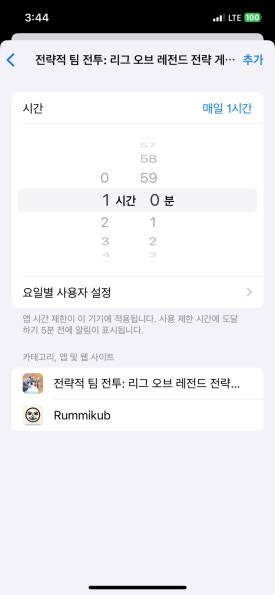
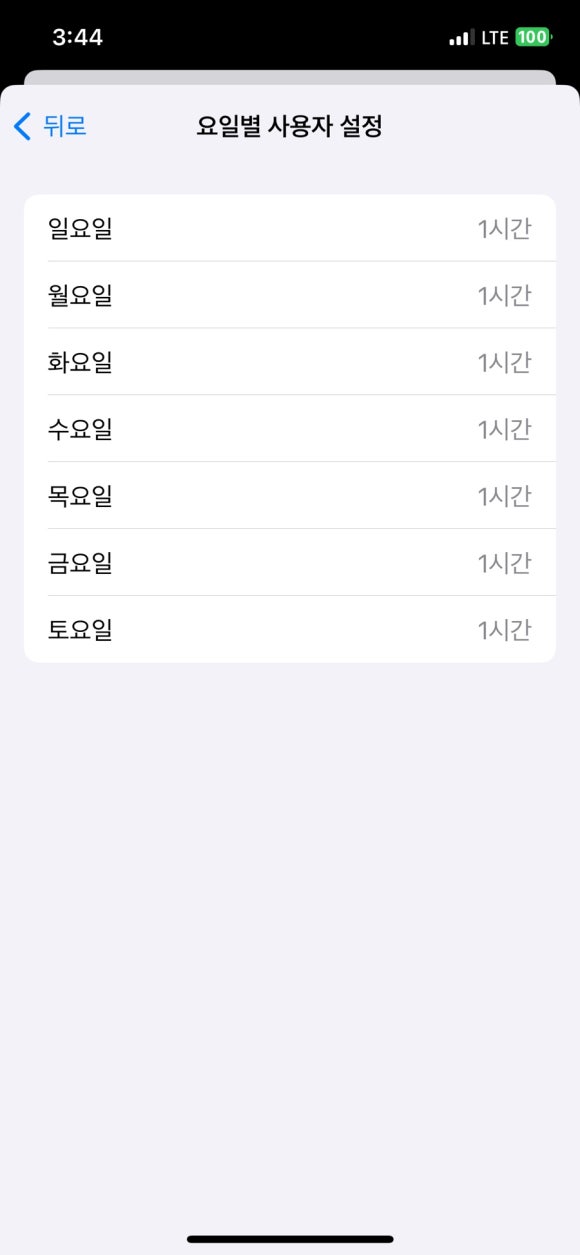
그럼 해당 카테고리에서 시간제한을 걸
앱들을 선택해주신 후 오른쪽상단의 다음
버튼을 눌러주시면 됩니다.
그 후 시간을 설정해주세요.
시간을 요일별로 다르게 설정도 가능합니다.
그 후 오른쪽 상단의 추가를 눌러주시면
해당 어플에 대한 사용제한 시간이 추가됩니다.
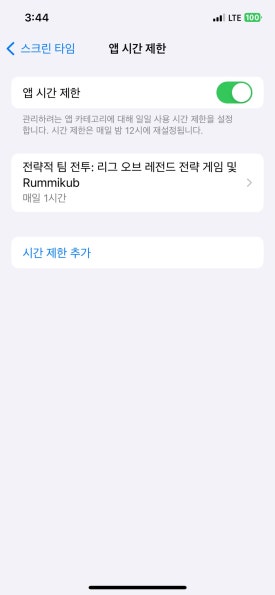
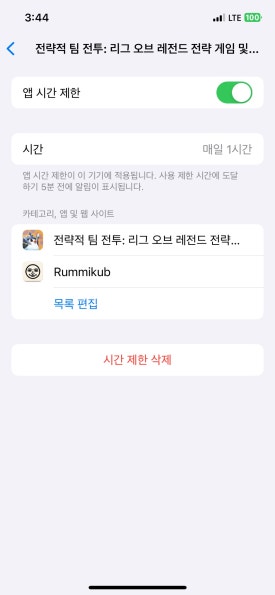
위의 이미지처럼 시간 제한 추가 버튼 위에
내가 추가한 시간제한탭이 생겼으면
정상적으로 추가가 된 것입니다.
편집하려면 해당 제한을 선택하셔서 두번째
이미지처럼 시간을 다시 설정해주시면 됩니다.
이렇게 해서 아이폰 사용시간, 스크린타임을
확인하는 방법과 어플설치 없이 앱 사용시간을
제한하는 방법에 대해서 알아보았습니다.
여러분들도 핸드폰 사용이 너무 과하다고
생각이 들면 위의 방법들 참고하셔서 제한을
한번 걸어보시는 것도 도움이 될 것 같아요.
도움이 되었으면 좋겠습니다!

함께 보면 좋은 글

안녕하세요! 오늘은 아이폰의 알람기능에 대해서 이야기를 해보려고 합니다. 아마 아이폰의 여러 기능들 중...
m.blog.korea-iphone.com
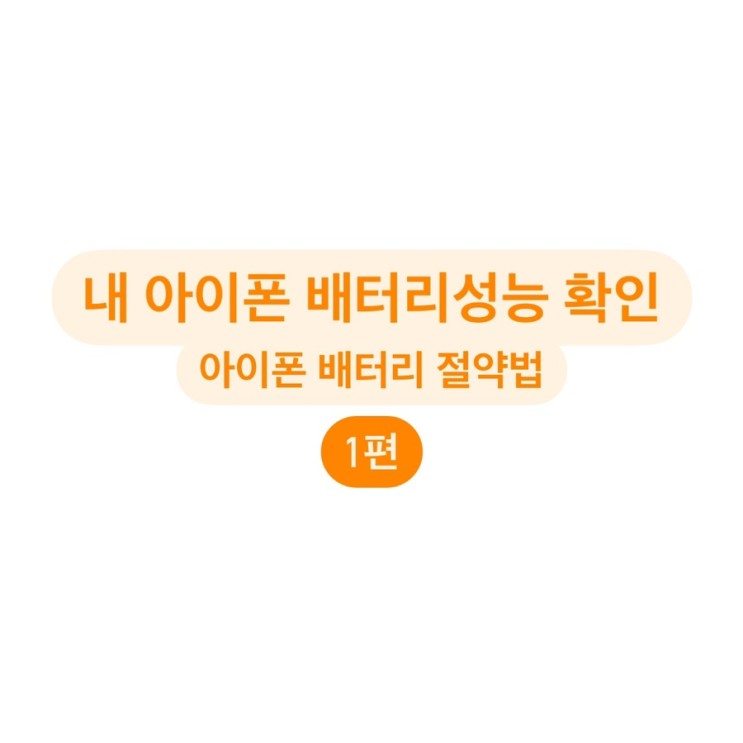
안녕하세요! 오늘은 아이폰 배터리에 대한 이야기를 해보려고 합니다. 아이폰, 즉 핸드폰은 소모품이기에 ...
m.blog.korea-iphone.com